כיצד לראות שירותים הקשורים לתהליך ב-Windows 8
כאשר מחשב Windows שלך מופעל, תוכניות רבות נפתחות בעת ההפעלה. כמה תהליכים ארוכי טווח, שעושים בעיקר פונקציות מערכת נקראים שירותים. לתהליכי שירות בדרך כלל אין ממשק משתמש ואינם מקיימים אינטראקציה עם המשתמש. תהליך השירות המפורסם ביותר, הוא svchost.exe שתמיד פועל בו מספר מופעים והוא אחראי על שירותי Windows רבים, למשל. התראות Windows Update או מרכז הפעולות. אתה יכול בקלות לבדוק אילו שירותים פועלים מהתהליך שלו. עקוב אחר ההוראות הפשוטות האלה כדי ללמוד כיצד.
פרסומת
כל מה שאנחנו צריכים זה את מנהל המשימות של Windows.
- פתח את מנהל המשימות על ידי לחיצה על Ctrl + Shift + Esc קיצור דרך במקלדת או בלחיצה ימנית על שורת המשימות.
- ב-Windows 7 או Vista, עבור ללשונית תהליכים. ב-Windows 8 ומעלה, עבור ללשונית פרטים.
- לחץ לחיצה ימנית על התהליך הרצוי. נניח שמופע מסוים של תהליך svchost.exe צורך הרבה זיכרון ואתה רוצה לגלות איזה שירות גורם לכך, לאחר מכן, לחץ על המופע הזה של svchost.exe ובחר עבור אל שירות(ים).

לשונית השירותים תיפתח אוטומטית, וכל השירותים שנוצרו על ידי המופע הנבחר של תהליך svchost.exe יודגשו.
לחלופין, אתה יכול להשתמש ב- Sysinternals Process Explorer. כלי זה של צד שלישי הוא אחד ממנהלי התהליך הטובים ביותר הזמינים עבור Windows. הוא מסוגל להציג גם שירותים שנוצרו על ידי תהליך.
הנה איך אתה יכול להשתמש בו כדי להציג את השירותים האלה:
- הורד את Sysinternals Process Explorer מכאן ולהפעיל אותו.
- בחר הצג פרטים עבור כל התהליכים מתפריט הקובץ שלו ואשר את בקשת UAC אם היא מבקשת.
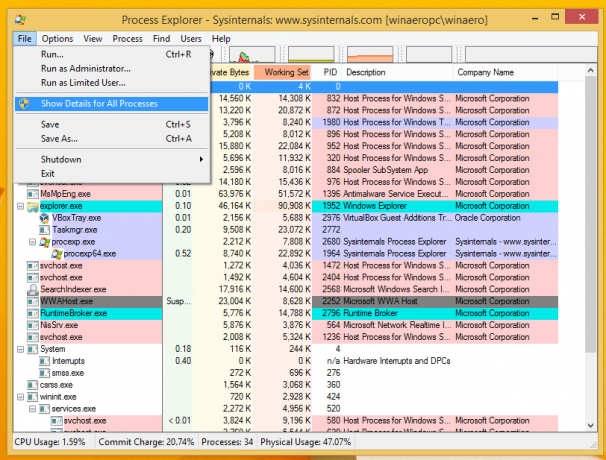
- כעת רחף מעל התהליך הרצוי עם מצביע העכבר. תראה שירותים פועלים הקשורים לתהליך המרחף בהסבר הכלי:
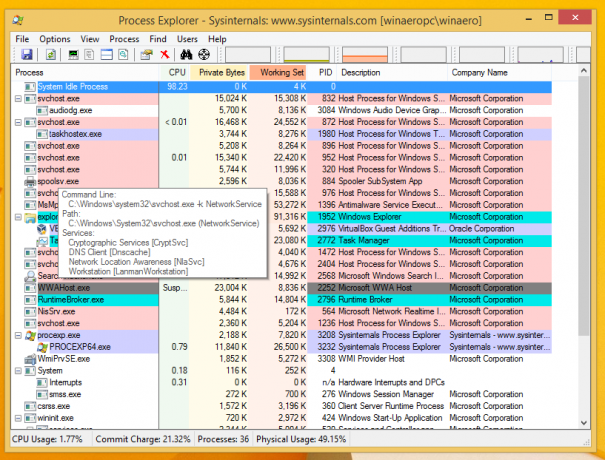
זה הכל. שים לב שמנהל המשימות מאפשר לך לעצור ולהפעיל מחדש שירותים בעוד Process Explorer מציג אותם רק.
